为 Windows 8 上的 XAML 应用程序启用帧率计数器
关于如何为 Windows 8 上的 XAML 应用程序启用帧率计数器的介绍。
不包含演示项目。
引言
在发布软件之前,我们都会关注应用程序的性能。去年 11 月,我发布了一种在 Silverlight 中实现它的快速简便方法。今天,我将向您展示如何在 Windows 8 的 Metro XAML 应用程序中执行此操作。
在 Build 活动结束后,我对学习如何在我的 Windows 8 Metro 应用程序中执行此操作很感兴趣。我开始观看 Build RSS Feed 中的视频,并注意到 Tim Heuer 的这个视频正好实现了这一点。
开始吧
点击/触摸“开发人员命令提示符”开始。
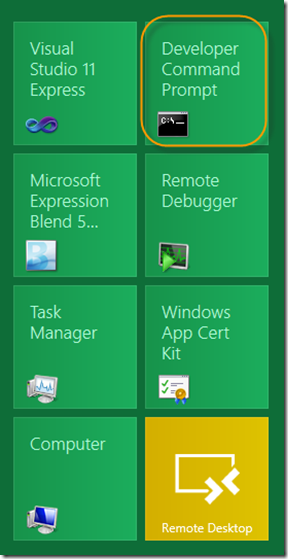
这将打开一个开发人员命令提示符。在命令提示符下,只需输入“regedit”(不带引号),如下所示。
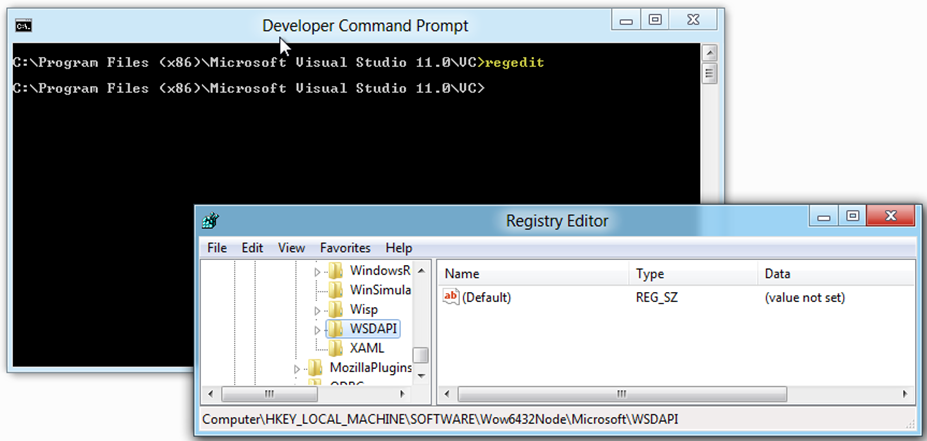
添加注册表键
现在,根据您安装的 Windows 8 版本,导航并添加以下键。
Windows 8 的 32 位版本
[HKEY_LOCAL_MACHINE\SOFTWARE\Microsoft\Xaml]
"EnableFrameRateCounter"=dword :00000001
64 位
[HKEY_LOCAL_MACHINE\SOFTWARE\Wow6432Node\Microsoft\Xaml]
"EnableFrameRateCounter"=dword :00000001
在我的例子中,我使用的是 Windows 8 64 位。我必须创建一个名为 XAML 的新键,并添加一个名为 EnableFrameRateCounter 的 DWORD(32 位)值,其值为 1。
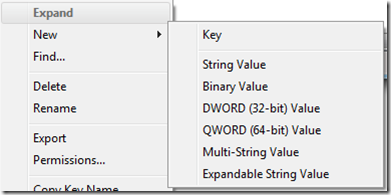

让我们测试一下
现在您所要做的就是运行任何 XAML / C# Metro 应用程序。
好的,那么这些数字意味着什么?再次感谢 Tim Heuer 提供的精美幻灯片。
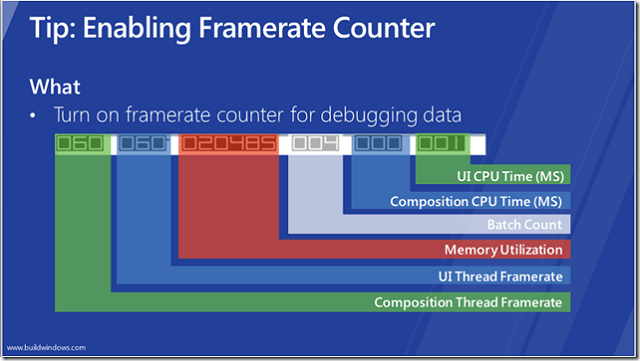
您会注意到,使用 XAML / C# 构建的任何应用程序都会显示此帧率计数器。甚至那些随 Windows 8 附带的应用程序。(例如:Memories 应用程序)
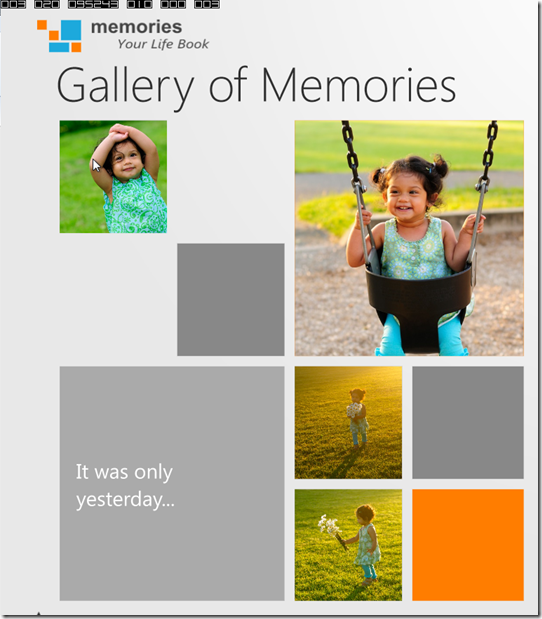
HTML / JS 应用程序呢?
正如我尝试的那样,它无法与 HTML / JS Metro 应用程序一起工作。我认为这就是为什么注册表键以“XAML”开头的原因。=)
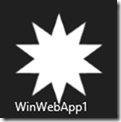

感谢阅读!
